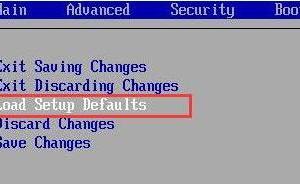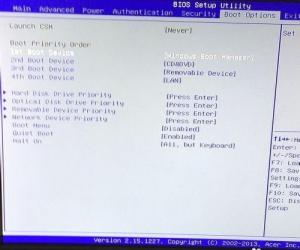u深度u盘启动盘个性化怎么设置?
发布时间:2017-06-29 11:45:40作者:知识屋
一些用户觉得u深度u盘启动主菜单的风格样式不是很喜欢,没有独特性。那我们能不能自己设置打造成与众不同的个性化u盘呢?下面小编就为用户们介绍u深度菜单个性化设置的方法,具体怎么操作请看下文!
u深度u盘启动盘的菜单个性化设置方法介绍
1、首先打开安装好的u深度u盘启动盘制作工具,然后在智能模式下方找到个性化设置,这里可以采用默认设置,当然也可以点击“高级设置”自定义u盘菜单样式、等待时间等效果,如图所示:
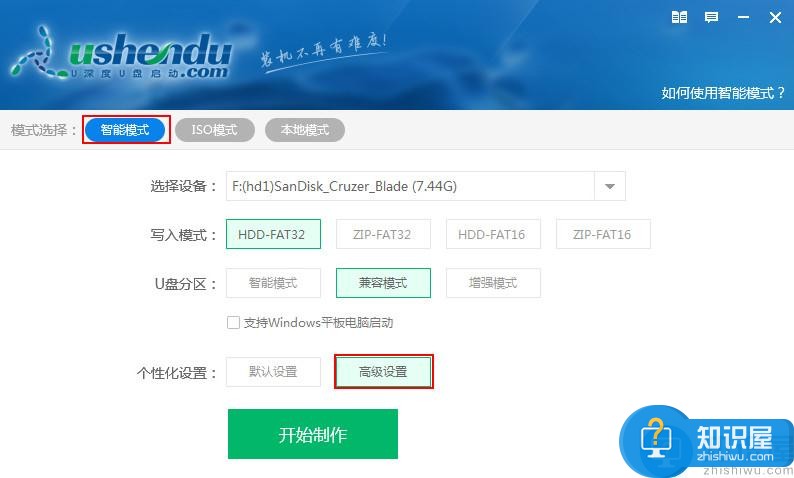
2、打开高级设置后,鼠标移动至底端的等待时间右侧会出现如图所示的方形图标,我们可点击此图标进行u盘菜单的进度条个性化设置,如图所示:
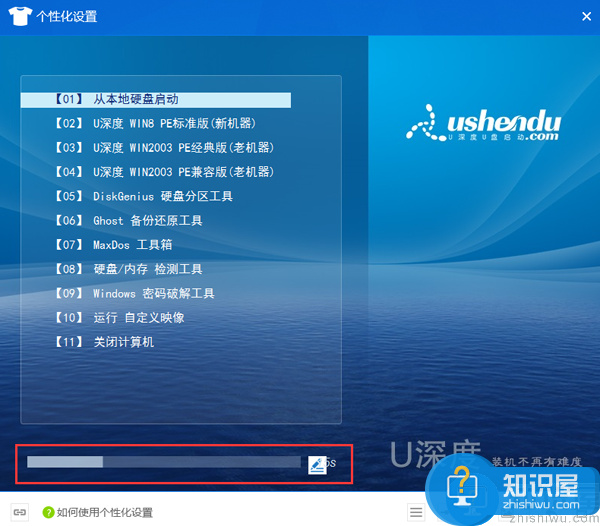
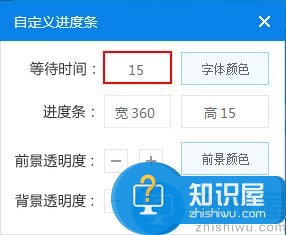
3、除此之外,我们还可在此窗口内更改等待时间字体的颜色、进度条的宽度与高度、背景颜色与背景透明度、前景颜色与前景透明度,如图所示:
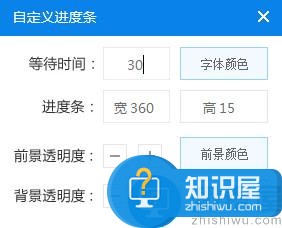
4、和进度条设置相同的操作,我们将鼠标点击主菜单窗口处,点开所出现的方形图标便可打开自定义菜单(其中包括菜单字体、菜单颜色、选中项颜色、选中项背景颜色、添加菜单背景、修改菜单名称、默认启动项七个功能),如图所示:
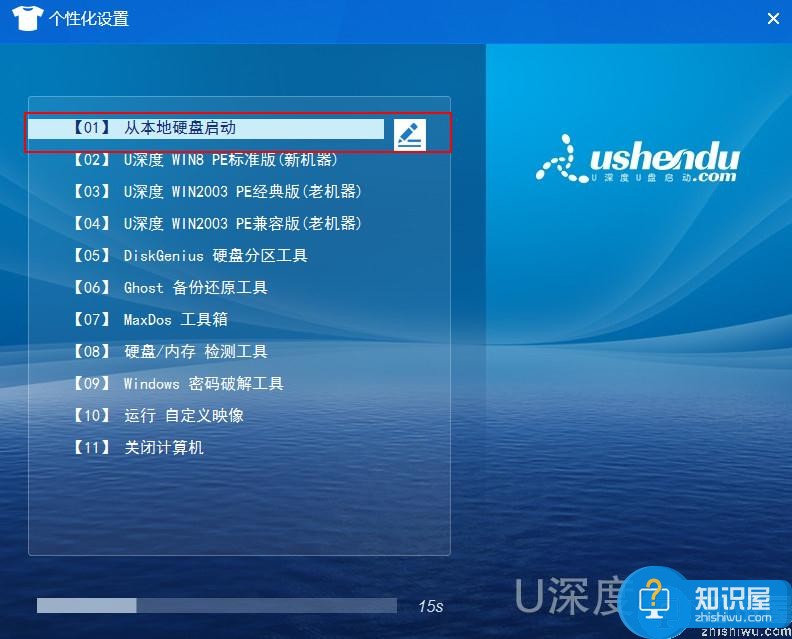
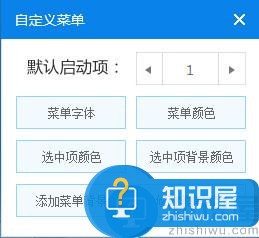
5、默认启动项是指进入u深度菜单界面时,菜单默认选择的菜单启动项选择位置。例如:这里将默认启动项设置为“11”,之后保存,进入u深度菜单界面上,选择标记会自动停留在“关闭计算机”的菜单启动项。如图所示:
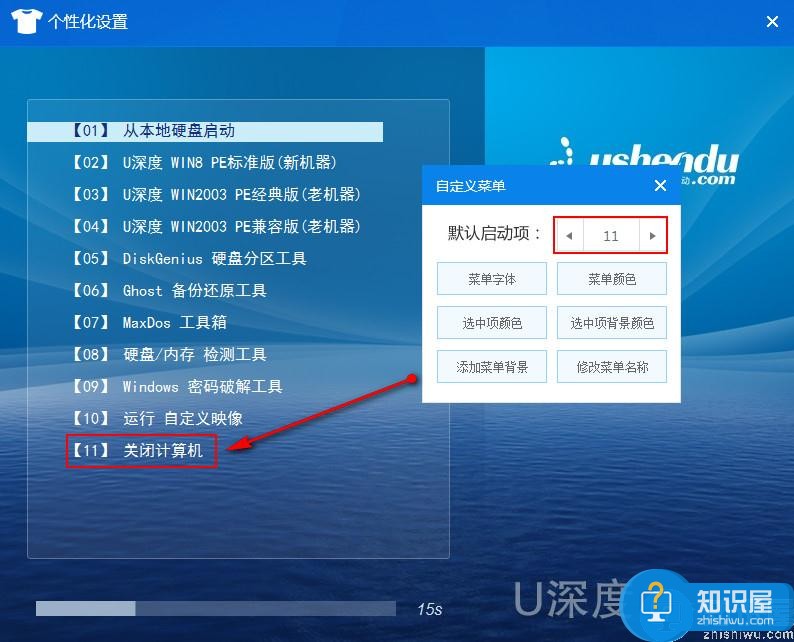
6、接着我们来看如何更改pe背景,点击最底端的“更改PE背景图标”,选择“浏览”按钮,将自己想要当成pe背景的图片选中单击“打开”,然后“保存”,如图所示:
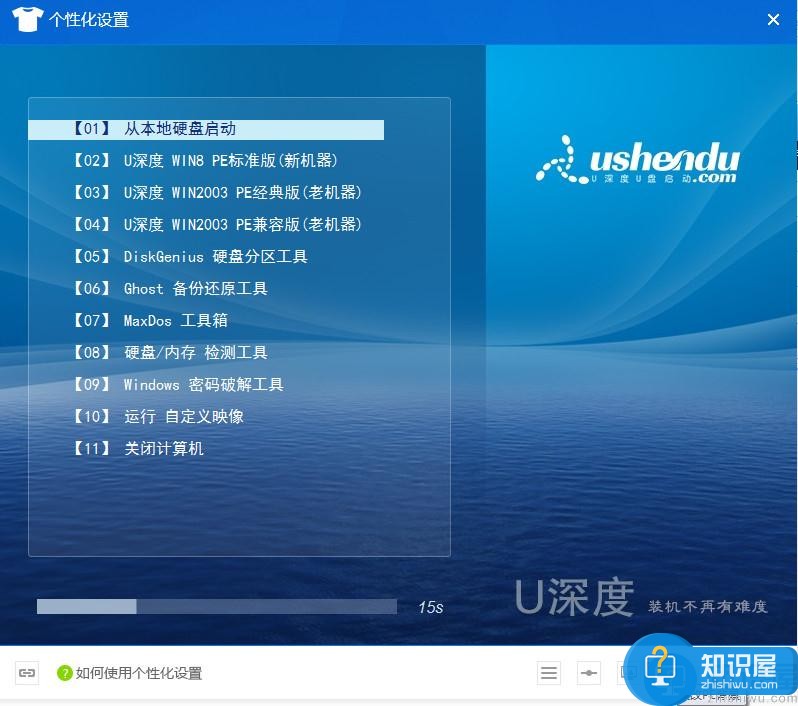
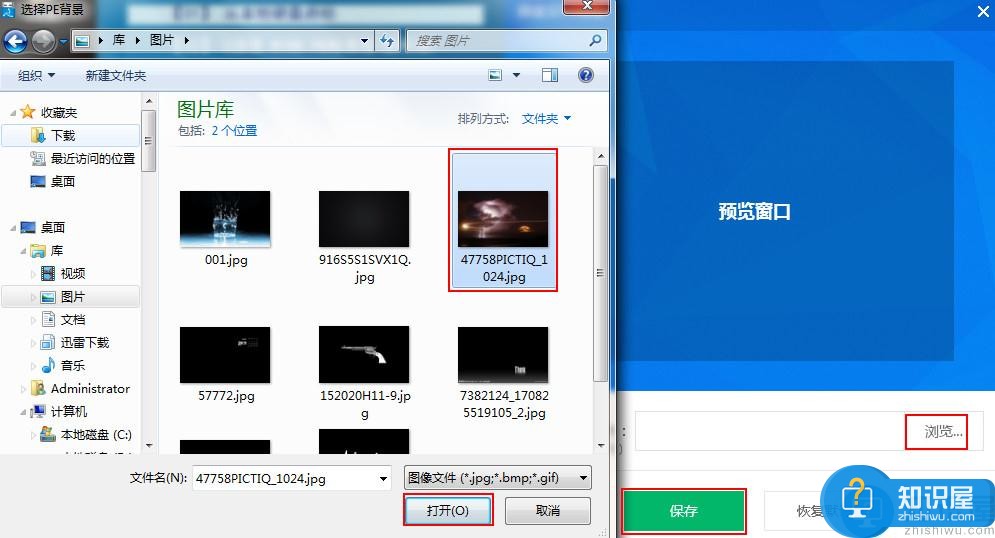
7、最后,更改完成后,若无继续修改便可点击右下端的“保存”执行,如图所示:

提醒:本地模式、智能模式、iso模式都拥有个性化设置功能,先设置好个性化并保存完成后再进行制作,所设置的新界面效果才会生效。
关于u深度u盘启动盘制作工具中菜单个性化的设置方法就介绍到这里了,希望能帮助到大家(了解更多精彩教程资讯,关注wmzhe.com)!
相关知识
软件推荐
更多 >-
1
 一寸照片的尺寸是多少像素?一寸照片规格排版教程
一寸照片的尺寸是多少像素?一寸照片规格排版教程2016-05-30
-
2
新浪秒拍视频怎么下载?秒拍视频下载的方法教程
-
3
监控怎么安装?网络监控摄像头安装图文教程
-
4
电脑待机时间怎么设置 电脑没多久就进入待机状态
-
5
农行网银K宝密码忘了怎么办?农行网银K宝密码忘了的解决方法
-
6
手机淘宝怎么修改评价 手机淘宝修改评价方法
-
7
支付宝钱包、微信和手机QQ红包怎么用?为手机充话费、淘宝购物、买电影票
-
8
不认识的字怎么查,教你怎样查不认识的字
-
9
如何用QQ音乐下载歌到内存卡里面
-
10
2015年度哪款浏览器好用? 2015年上半年浏览器评测排行榜!